ビデオを共有する
このドキュメントは原文を 2025年08月15日付けで翻訳したものです。
最新の情報は原文をご確認ください。
ビデオウォールまたはカメラステータスページから、ビデオクリップやビデオストリームを共有できます。これらの機能を利用するには、適切なカメラ権限が必要です。
ビデオクリップ
エクスポート権限がある場合、エクスポート機能を使用してビデオクリップを共有できます。各エクスポートには最低1 Mbpsのアップロード帯域幅が必要です。なお、ダッシュボードで過去の映像を閲覧する際にはこの要件は適用されません。
ビデオのエクスポート
-
カメラのビデオページまたはビデオウォールに移動します。魚眼カメラの場合、エクスポートしたいビューにズームやパンで調整してください。魚眼カメラをデワープ(歪み補正)表示で閲覧する方法については、こちらの記事をご参照ください。
-
共有 > エクスポートを選択します。
魚眼カメラは、ワープ(円形)ビューとデワープビューの両方でエクスポート可能です。

-
複数カメラのビデオウォールからエクスポートする場合は、ドロップダウンメニューでエクスポートしたいカメラを選択します。

デワープタイルのエクスポートはサポートされていません。ビデオウォールからはフルフレームのみエクスポート可能です。魚眼カメラのデワープ映像をエクスポートするには、単体カメラページで画角を調整してからエクスポートしてください。
-
エクスポートの開始日時と終了日時を選択します。エクスポートは都合の良い時間にスケジュールできます。業務時間外にスケジューリングすることで、重要な業務アプリケーションへの帯域幅影響を最小限に抑えることが可能です。

-
または、タイムラインスライダーを使ってエクスポート範囲を選択できます。

-
-
エクスポートをクリックしてエクスポートを開始します。
-
共有 > 最近のエクスポートを表示でエクスポート状況を確認できます。各項目をクリックすると、エクスポートのダウンロード、リンクのコピー、エクスポートの削除、チェックサムの計算が可能です。ネットワーク内の全エクスポートはエクスポートページからも確認できます。

1回のエクスポートで選択できる最小時間は5秒、最大時間は12時間です。ビデオエクスポートはバッファなしで指定範囲にトリミングされます。不正な時間範囲が選択された場合は自動的に30秒に補正されます。エクスポートの「今すぐダウンロード」リンクはページ読み込みから1時間有効です。ダッシュボードページを更新すると新しいダウンロードリンクが発行されます。「クリップボードにリンクをコピー」ボタンは7日間有効なダウンロードリンクを生成します。
エクスポートチェックサム
エクスポートしたビデオの改ざん有無を確認するには、ダッシュボードで表示されるSHA-256チェックサムを保存し、ファイルを比較するたびに照合してください。SHA-256チェックサムは256ビット(32バイト)のハッシュで、ファイルの「署名」となります。ファイルが変更されると値も変化します。このアルゴリズムは一方向関数で、復号できません。
- 「最近のエクスポート」から対象をクリックし、チェックサムの計算を選択してビデオのチェックサムを表示します。
- 256ビットのチェックサムが表示されます。スクリーンショットやコピー&ペーストで安全な場所に保存してください。

- エクスポートビデオのコピーを検証するには、そのチェックサムを計算してダッシュボードの値と比較します。一致すれば改ざんなし、不一致なら破損・改ざんの可能性があります。
- ダウンロードしたファイルのSHA-256を計算するには、ターミナルを使用します。Windows、Mac、Linux用の手順例は下記の通りです。
- Windows Power Shell
- Get-FileHash -Algorithm SHA256 .\Filename.mp4
- Linux
- sha256 .\Filename.mp4
- Mac OS ターミナル
- shasum -a 256 .\Filename.mp4
- Windows Power Shell
- ダウンロードしたファイルのSHA-256を計算するには、ターミナルを使用します。Windows、Mac、Linux用の手順例は下記の通りです。
エクスポートページ
ネットワーク内すべてのエクスポートはエクスポートページからも確認・複数エクスポートの結合が可能です。
エクスポートの保存期間
エクスポートデータはデフォルトで1年間Merakiクラウドに保存されます。ノードで最大保存期間が設定されている場合はその期間が適用されます。
MVエクスポート機能がCisco Merakiクラウドに接続するには、ファイアウォールで特定のポートおよび宛先IPへのアウトバウンド通信が許可されている必要があります。最新のポート・IPアドレスリストはこちらでご確認ください。
ビデオリンク
ダッシュボード利用者向けにライブ映像や過去のタイムスタンプへのリンクを共有できます。また、ダッシュボード未登録ユーザー向けにアクセス可能なリンクも共有できます。
ダッシュボード内共有リンク
ライブおよび履歴映像の閲覧権限を持つユーザーは、ビデオウォールまたはカメラステータスページで
共有 > ビデオストリーム > 内部でリンクを共有を選択してビデオリンクを共有できます。
ダッシュボードの権限設定により、共有リンクへのアクセス可否が決まります。たとえば、カメラ閲覧権限がないユーザーはリンクを開けません。ライブのみ閲覧権限の場合、過去映像へのリンクは閲覧できません。

外部ライブストリームリンク
外部ライブストリームURLを共有するには、必要な権限が必要です。権限の例:
- オーガナイゼーション管理者(フル/閲覧のみ)
- ネットワーク管理者(フル/閲覧のみ)
- エクスポート権限を持つカメラのみ管理者
管理者が一時的な映像共有を必要とする場合、Merakiダッシュボード管理者として追加しなくても、受信者のメールアドレスで外部にライブストリームリンクを共有できます。このリンクは24時間で自動的に失効し、いつでも手動で無効化することが可能です。
この方法で開始されるすべてのストリームはクラウドプロキシを利用します。
ストリームの開始
-
ライブストリームを共有したいカメラのページにアクセスします。
-
共有ボタンを選択します。
-
ライブストリームリンクを外部と共有するを選択します。

-
以下の項目を入力します:
- メールアドレス(必須)
同じメールアドレスで他のカメラストリームも共有している場合、すべての有効なストリームが新しいリンク経由で視聴可能になります。新規ストリームの場合は24時間有効なリンクが発行されます。無効なストリームの場合はストリーム延長が必要です。失効したカメラはユーザーリストから削除されます。
- 名前(任意)
-
説明(任意)
-
ストリーム共有の理由を記載することを推奨します。
-
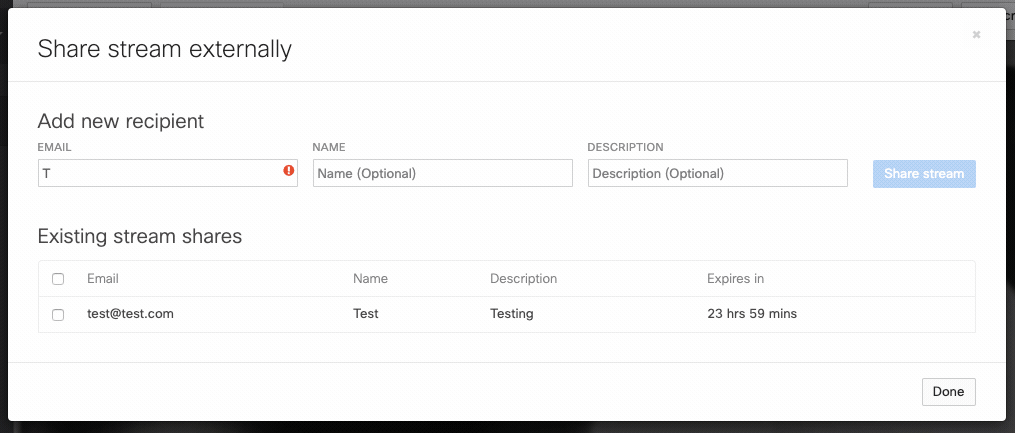
これらのストリーム共有は、ネットワーク全体の外部ストリームユーザーページでも追跡されます。
-
ストリームを共有を選択すると、指定されたメールアドレスに24時間有効なリンクが送信されます。
-
完了を選択します。
このリンクは同じメールアドレスで共有された他の有効なストリーム視聴にも利用可能です。
ストリームの視聴
-
受信者は「Cisco Meraki Live Stream - [カメラ名]」という件名のメールを受け取ります。
-
メールを開き、ライブストリームを見るリンクを選択します。
このリンクは以前同じメールで共有されたカメラストリームの視聴にも使用されます。
-
ブラウザで選択カメラのクラウドプロキシストリームとカメラ名・設置場所の情報が表示されます。
-
このライブストリームリンクではMV32のデワープビューや音声は利用できません。
-

同じメールで新規ストリームが作成されると、以前のストリームへのナビゲーションリンクは無効になりますが、ブラウザで開いたURL自体は有効なままです。
カメラストリームの切り替え
メールに複数のカメラストリームがある場合、受信者は左上のカメラ名をクリックしてドロップダウンからカメラを選択できます。

ストリームの延長
-
カメラのビデオページで共有 > ビデオストリーム > ライブストリームリンクを外部と共有するを選択します。
これまでにライブストリーム共有されたユーザーの一覧が表示されます。
-
延長したいユーザーを選択します。
-
必要な回数だけ「1時間延長」をクリックします。
選択したユーザーに共有された全アクティブストリームのアクセス期限が延長されます。
-
完了をクリックします。

ストリームの削除
同じユーザーやメールで複数カメラを共有している場合でも、個別のカメラごとにストリームアクセスを取り消せます。
-
カメラのビデオページで共有 > ビデオストリーム > ライブストリームリンクを外部と共有するを選択します。
ダイアログで過去のライブストリーム共有ユーザーの一覧が表示されます。
-
削除したいストリーム共有のチェックボックスを選択します。
-
削除をクリックします。
-
完了をクリックします。

外部ライブストリームリンクのアクセス履歴の追跡
ライブストリームリンクの生成・閲覧・延長・無効化の履歴はビデオアクセスログで確認できます。
- 「Recipient」列はリンクが共有された外部メールアドレスを示します。
- 「User」列は外部リンクの閲覧時には空欄となり、非ダッシュボード利用者であることを示します。

外部ライブストリームユーザーの追跡
カメラ > ビデオアクセス履歴ページで、共有されたライブストリームリンクの有効期限およびユーザー一覧を確認できます。

外部ライブストリームリンクに関する重要な考慮点まとめ
-
この機能により、ライブ・履歴カメラ閲覧権限を持つユーザーは任意のメールアドレス宛にライブビデオストリームの外部リンクを共有できます。この操作はビデオアクセスログ上で「External stream link generated」として記録されます。
-
一時リンクはリンクを知っている外部の誰でもライブストリーム映像にアクセス可能です。
-
外部リンク経由での同時視聴者数制限はありません。
-
これらのリンクは認証なしでアクセスでき、閲覧者の本人確認は行われません。
-
アクセス前に利用規約への同意や警告は表示されません。
-
メール・メッセージ・SNS等でリンクを他者に共有することが可能です。
-
対象映像以外に、以下の情報も外部リンクで共有されます:
-
Merakiダッシュボード組織名
-
設定済みMerakiネットワーク名
-
Meraki MVカメラ名
-
カメラの物理設置住所(ダッシュボードで追加されている場合)
-
-
これらの外部ライブリンクへのアクセスは、元のメールアドレスおよびIPアドレス単位で「External stream link viewed」として記録されます。
-
アクセス権限を取り消すには、24時間の自動失効前に手動でリンクを削除してください。

